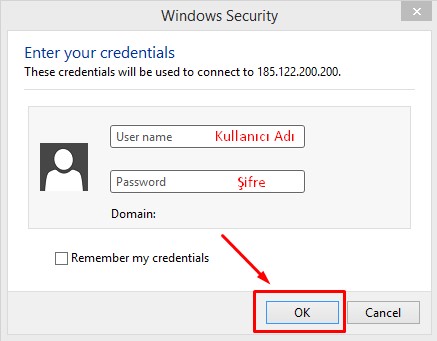Uzak Masaüstü Bağlantısı’nı Kullanarak Başka Bir Bilgisayara Bağlanma
Uzak Masaüstü Bağlantısı ile aynı ağa veya İnternet’e bağlı olan ve Windows çalıştıran başka bir bilgisayardan Windows çalıştıran bir bilgisayara(sanal sunucu vb.) bağlanabilirsiniz. Örneğin, iş yerindeki bilgisayarınızın tüm programları, dosyaları ve ağ kaynaklarını evinizdeki bilgisayarınızdan kullanabilirsiniz ve bunun iş yerindeki bilgisayarınızın karşısında oturmaktan bir farkı yoktur.
Windows
Çalışmak istediğiniz bilgisayarda Uzak Masaüstü’nü başlatmak için:
- Uzak Masaüstü Bağlantısı’nı açmak için Başlangıç düğmesine
 tıklayın. Arama kutusuna Uzak Masaüstü Bağlantısı yazın ve ardından sonuç listesinden Uzak Masaüstü Bağlantısı öğesine tıklayın.
tıklayın. Arama kutusuna Uzak Masaüstü Bağlantısı yazın ve ardından sonuç listesinden Uzak Masaüstü Bağlantısı öğesine tıklayın. - Bilgisayar kutusuna bağlanmak istediğiniz sunucun IP adresini yazın ve ardından Bağlan öğesine tıklayın.
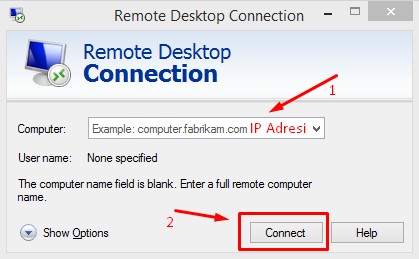
Daha sonraki ekranda Kullanıcı Adı ve Şifre yazarak sunucuya erişim sağlayabilirsiniz.
Bu makaledeki bilginin uygulandığı işletim sistemi: Windows 7
OS X
Adım 1: RDP programının indirilmesi
Mac’te, varsayılan olarak hiçbir RDP programı yoktur. Resmi Microsoft RDP programını Mac App Store’dan indirmeniz gerekiyor. App Store’u açın ve “RDP” için arama yapın. “Microsoft Uzak Masaüstü” sonucunu tıklatmalısın. Aşağıdaki programı indirin:
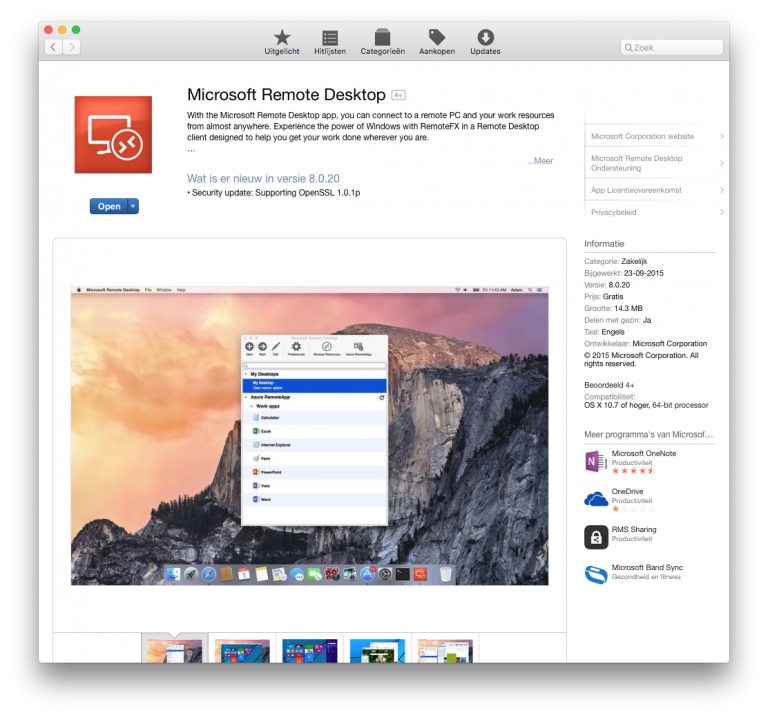
İndirildiğinde Launchpad veya Finder’dan açın.
Adım 2: Sunucuya bağlanma
Menüden “Yeni”yi tıklayarak bir sunucu ekleyebilirsiniz. Bu işlem sizden bir takım bilgiler isteyecektir:
- Connection name: Sunucuyu tanıyabilmek için kolay bir isim (örneğin:
IIS Server 1).
PC name: Sunucunuzun IP adresi veya ana makine adı (örneğin: serv1.makdos.com).
User name: Kullanıcı adınızı (varsa, etki alanı dahil) buraya girin (örneğin: user@makdos.local).
Password: Şifrenizi buraya girin.
Linux
Çünkü birçok farklı Linux dağıtımı mevcuttur, kişisel tercihinize bağlı olarak kendi RDP istemcinizi seçmeniz gerekir. Önerebileceğimiz popüler programlar aşağıda listelenmiştir: Bu programların her biri için kullanılışı farklı olduğundan kullanım talimatları için lütfen kullanım kılavuzlarına bakınız.RDP
hakkında diğer konular